
时间:2021-03-18 22:07:10 来源:www.win10xitong.com 作者:win10
要是你在用系统的时候遇到了win10iis打开方法的情况你会怎么办呢?win10iis打开方法这样的情况还真的把很多电脑高手都为难住了,要是你想要你的电脑知识越来越丰富,这一次就可以自己试试独立来解决吧。在查阅了很多资料后,小编整理了方法步骤:1、点击左下角的开始进入“控制面板”点击“程序”。2、随后点击左侧界面的“启用或关闭windows功能&rdquo就轻而易举的解决好了。下面我们用图文来详细的说一下win10iis打开方法的完全操作步骤。
小编推荐下载:win10 64位
win10iis在哪里打开:
1.点击左下角的开始进入“控制面板”,点击“程序”。
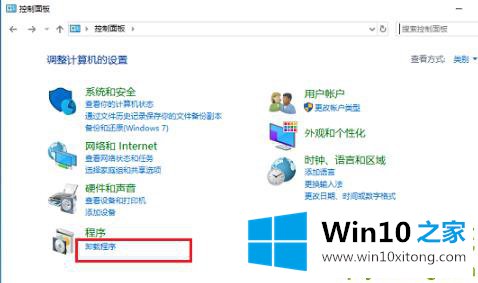
2.然后点击左侧界面的“启用或禁用窗口功能”。
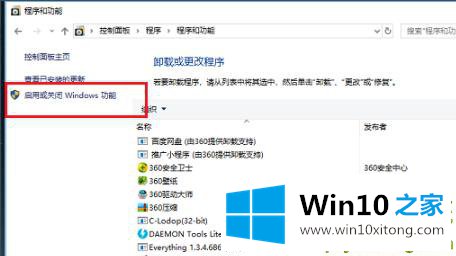
3.输入后,找到“互联网信息服务”,单击打开并检查相关选项。
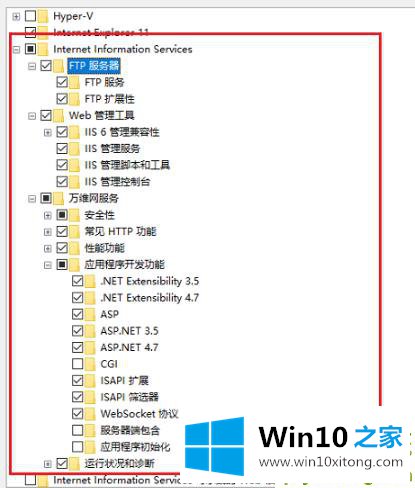
4.检查后,单击等待更改。
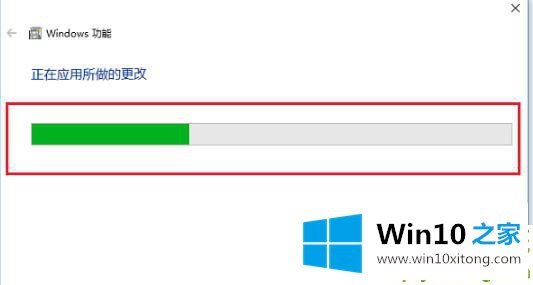
5.右键单击桌面上的这台电脑,然后选择管理,并单击服务和应用程序下的互联网信息服务。
选择右侧的网站,查看iis是否有默认网站。

6.在浏览器中输入“http://localhost/”,按回车键,看到如下界面已经打开。
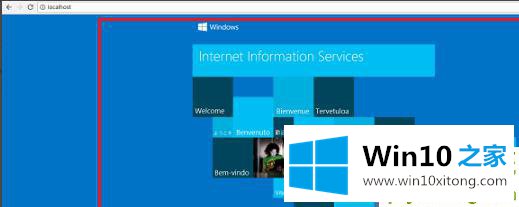
以上的内容主要说的就是win10iis打开方法的完全操作步骤,方法确实简单吧,要是你还是没有解决这个问题,可以多参考一下上面的内容,或者给本站留言,谢谢大家的支持。